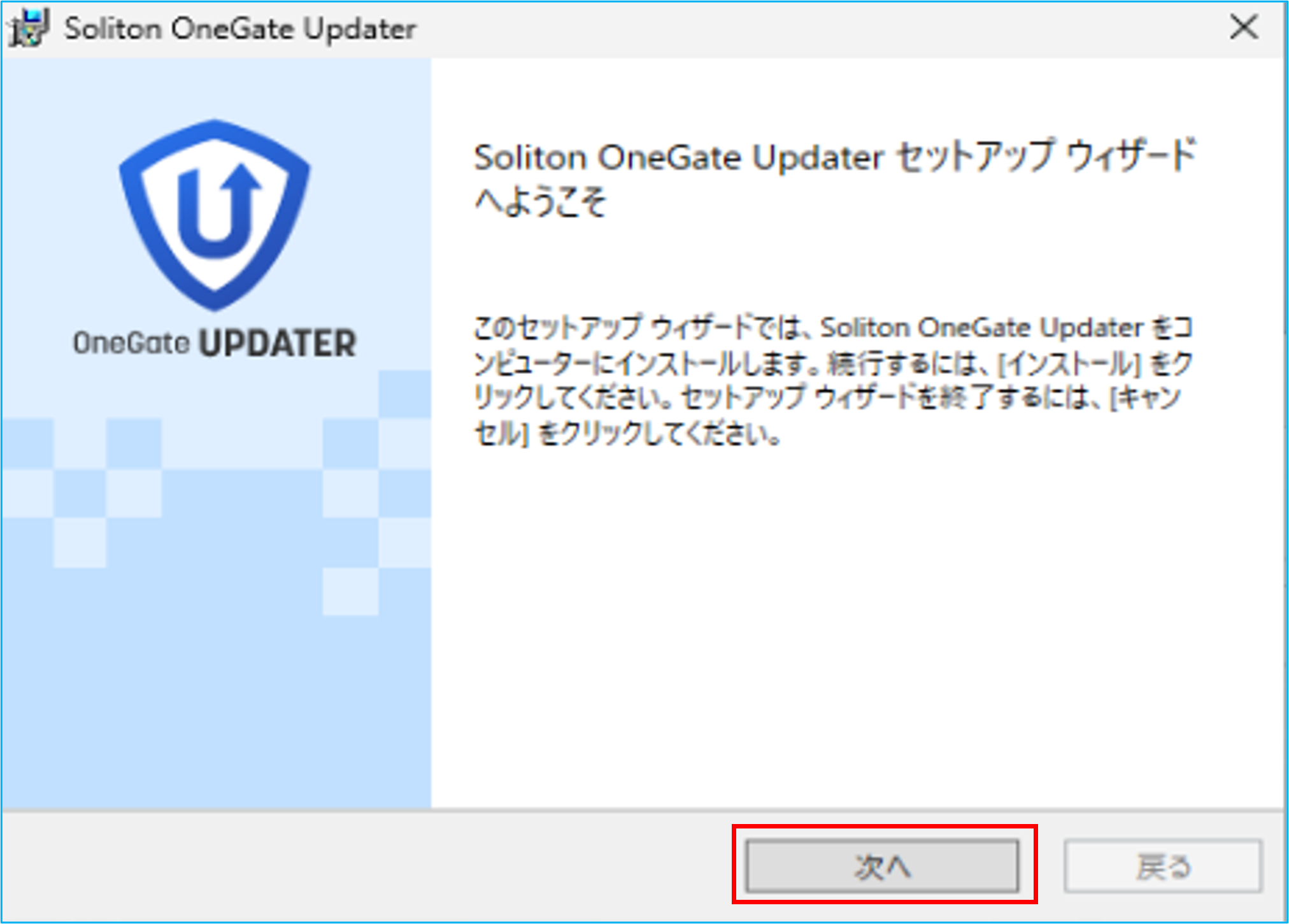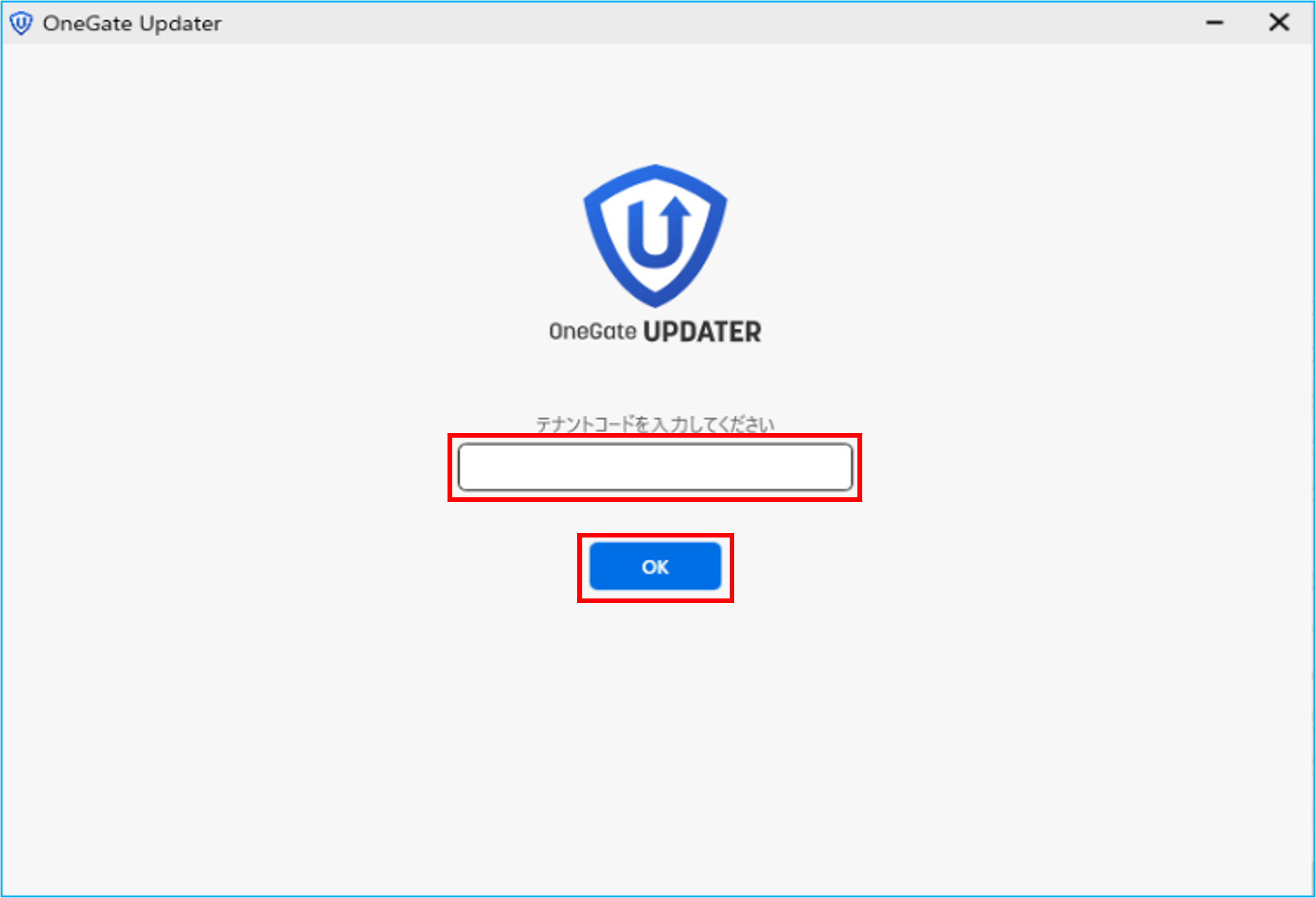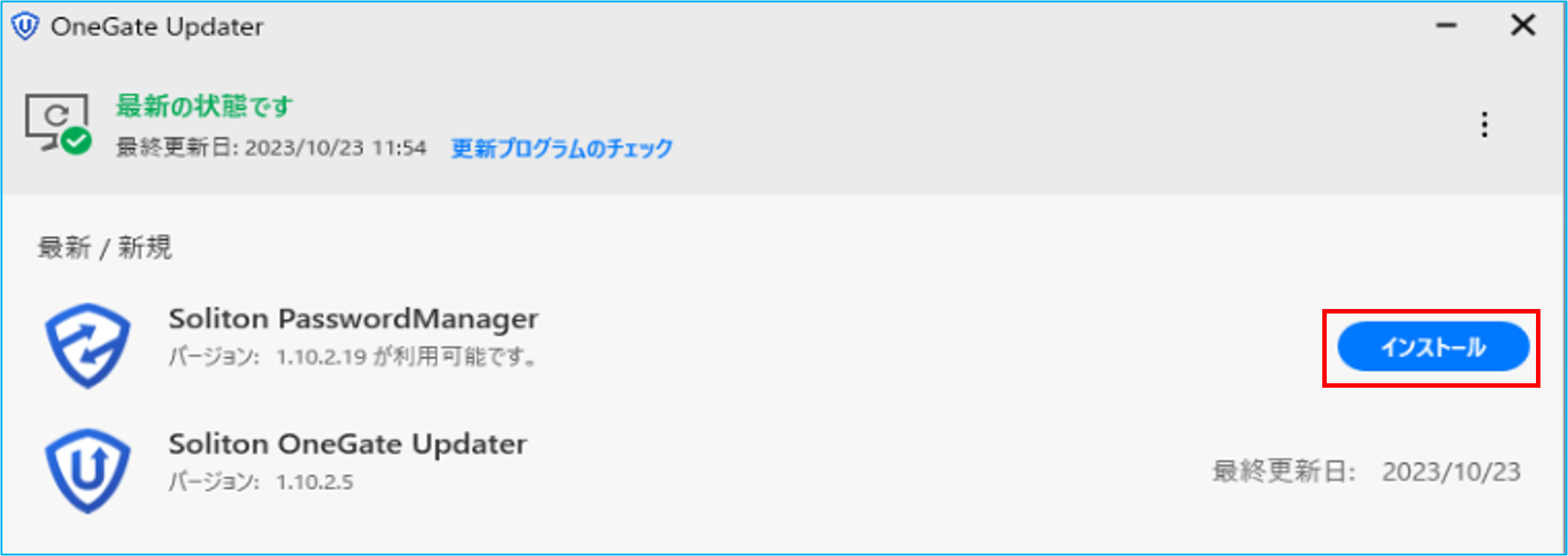インストール
OneGate Updaterのインストール手順について説明します。
ポイント
OneGate Updaterは、Soliton Cloud Service Portalの[サービス一覧]>[ソフトウェア]>[7.OneGate Updater]からダウンロードしてご利用ください。
-
-
管理者より配布されるOneGate Updaterのzipファイルを利用者端末上で解凍する
-
-
-
-
解凍したファイル内にあるexeファイルをダブルクリックし、インストールを実行する
-
-
-
-
[次へ]をクリックする
-
-
-
テナントコードを入力し[OK]をクリックする
-
-
-
Soliton PasswordManagerの[インストール]をクリックする
-
-
-
インストール完了後、最終更新日を確認する
-
「最終更新日」に現在の日時が表示されていればインストールは完了です。
-
参照
PasswordManager Agentへ利用者アカウントでログイン後、「環境設定」よりブラウザ拡張機能のインストールを行います。拡張機能については、以下を参照してください。
拡張機能
ポイント
OneGate Updaterのインストールは、コマンドラインからの実行も可能です。使用できるコマンドラインオプションは、以下のとおりです。
-
テナントコードを指定
インストーラーに「TENANT」オプションを付与して実行することで、テナントコードを指定してインストールできます。
指定しない場合、OneGate Updaterの初回起動時にテナントコードの入力画面が表示されます。
「TENANT=tenantcode」もしくは「TENANT=tenantcode.ids.soliton-ods.jp」のようにテナントコードまたはテナントのFQDNを指定してください。
例)
>C:\work\OneGateUpdaterSetup.exe TENANT=tenantcode.ids.soliton-ods.jp
-
サイレントインストール
インストーラーに「/q」オプションを付与して実行することでサイレントインストールを行います。インストール中にメッセージを一切表示しません。
※新規インストール時は「TENANT」オプションの指定が必須です。
-
インストール先を指定
インストーラーに「INSTALLFOLDER」オプションを付与して実行することで、インストール先のフォルダーを指定できます。
指定したフォルダーの下に「Soliton OneGate Updater」フォルダーを作成してインストールします。フォルダー名にスペースが入る場合は、前後をダブルクォーテーションで囲んでください。
本オプションが指定されていない場合、デフォルトのインストール先のフォルダーになります。
C:\Program Files\Soliton OneGate Updater
例)
>C:\work\OneGateUpdaterSetup.exe INSTALLFOLDER="C:\Client Folder"